6.6. Как создать примечание к ячейке?
Возможности Excel предусматривают добавление к любым ячейкам произвольных текстовых комментариев, называемых примечаниями. Смысл данной операции заключается в том, чтобы при необходимости конкретизировать содержимое ячейки либо дать ему необходимые пояснения.
Созданные примечания могут отображаться как постоянно, так и только при подведении указателя мыши к соответствующей ячейке. Управление отображением примечаний осуществляется в окне Параметры ( Сервис → Параметры ) на вкладке Вид с помощью переключателя Примечания (рис. 6.19).
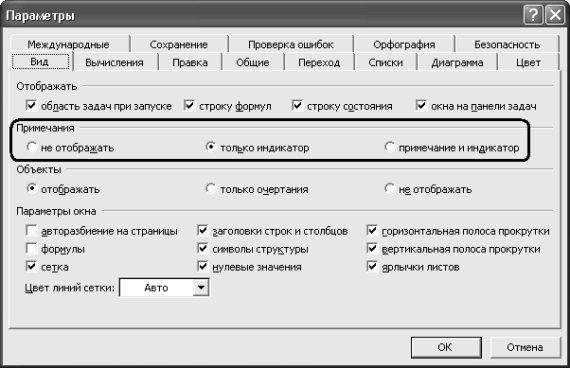
Рис. 6.19. Настройка отображения примечаний
Данный параметр может принимать одно из трех значений:
• не отображать – в этом случае примечание не отображается и никак не обозначается;
• только индикатор – в данном случае отображается только индикатор примечания в виде маленького красного треугольника в правом верхнем углу ячейки, а текст примечания показывается только при подведении в данной ячейке указателя мыши;
• примечание и индикатор – в этом случае отображается и индикатор, и текст примечания.
Обычно оптимальным является значение только индикатор (кстати, оно предлагается по умолчанию).
Пример примечания к ячейке показан на рис. 6.20.
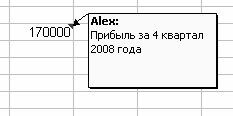
Рис. 6.20. Примечание к ячейке
Чтобы создать такое примечание, щелкните на ячейке правой кнопкой мыши и в появившемся меню выберите пункт Добавить примечание . В результате отобразится окно ввода и редактирования примечания, в котором по умолчанию будет содержаться имя пользователя (на рис. 6.20 имя пользователя – alex ). Текст примечания может быть абсолютно произвольным и вводится с клавиатуры. По окончании ввода просто щелкните мышью в любом месте интерфейса.
Любое примечание впоследствии можно изменить. Для этого в контекстном меню данной ячейки выберите команду Изменить примечание , и в открывшемся окне (см. рис. 6.20) введите необходимые корректировки, после чего щелкните мышью в любом месте интерфейса.
Чтобы удалить примечание, выполните в контекстном меню ячейки команду Удалить примечание . Помните, что Excel не выдает дополнительный запрос на подтверждение данной операции.
* * *
Вы можете создавать в документе любое необходимое число примечаний, в зависимости от своих потребностей.
При необходимости можно быстро выделить все ячейки текущего рабочего листа, у которых имеются примечания – для этого достаточно нажать комбинацию клавиш Ctrl + Shift + O . Чтобы удалить примечания из всех ячеек рабочего листа, нужно выделить их нажатием комбинации клавиш Ctrl + Shift + O , затем щелкнуть правой кнопкой мыши на любой из этих ячеек и выполнить команду контекстного меню Удалить примечание .
6.7. Как нарисовать таблицу в Excel?
Как мы уже отмечали выше, рабочий лист Excel представляет собой таблицу, состоящую из ячеек, каждая из которых образуется в результате пересечения строки и столбца. Но ведь полностью рабочий лист данными почти никогда не заполняется: обычно в нем содержатся таблицы небольшого размера. Соответственно, их нужно как-то обозначить на листе, соответствующим образом оформив визуальное представление конкретной таблицы. В частности, строки и столбцы таблицы должны иметь понятные названия, отражающие их суть, у таблицы должны быть четкие границы, и т. д.
Для решения этой задачи в Excel реализован специальный механизм, доступ к которому осуществляется с помощью инструментальной панели Границы . Включить отображение этой панели (рис. 6.21) можно с помощью команды главного меню Вид → Панели инструментов → Граница .

Рис. 6.21. Панель инструментов Граница
Вначале вы должны решить, границу чего нужно нарисовать. Например, общую границу таблицы можно выделить жирными линиями, а сетку таблицы – обычными, и т. д. Чтобы нарисовать общую границу, нужно нажать кнопку, расположенную слева в инструментальной панели, и в открывшемся меню (см. рис. 6.21) выбрать пункт Граница рисунка . Затем при нажатой кнопке мыши указателем (который примет форму карандаша) очертите границу таблицы. Для того чтобы каждая ячейка была отделена одна от другой границей, нужно в меню (см. рис. 6.21) выбрать пункт Сетка по границе рисунка , после чего также при нажатой кнопке мыши очертить диапазон, ячейки которого должны быть разделены границей.
* * *
На рис. 6.22 представлен пример таблицы, созданная с применением линий трех видов: жирной, штрихпунктирной и двойной.
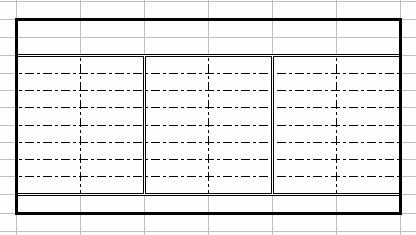
Рис. 6.22. Вариант оформления таблицы
Но это еще не все: при желании вы каждую линию можете оформить каким-либо цветом. Чтобы выбрать цвет, нажмите в панели Границы последнюю справа кнопку, и укажите его в открывшемся меню.
Учтите, что созданные рассмотренным способом границы таблицы невозможно удалить традиционным методом – нажатием клавиши Delete . Для этого придется нужно в панели Граница нажать кнопку Стереть границу (ее название отображается в виде всплывающей подсказки при подведении указателя мыши), после чего выполнить те же действия, что и в процессе создания границы (т. е. при нажатой кнопке мыши укажите линии, которые должны быть стерты). Для удаления линии в пределах одной ячейки достаточно подвести к этой линии указатель мыши, который после нажатия кнопки Стереть границу примет форму ластика, и просто щелкнуть мышью
Однако рисование таблицы – это еще лишь полдела: для выполнения в ней интерактивных расчетов необходимо создать формулы или применить соответствующие функции. Эти операции мы рассмотрим ниже, на конкретном примере.
6.8. Работа с диаграммами
Одним из наиболее удобных и востребованных инструментов табличного редактора Excel является механизм работы с диаграммами. Сущность диаграммы заключается в наглядном графическом представлении информации, которая может быть получена как расчетным путем, так и введена вручную.
Построение диаграммы базируется на данных, имеющихся на рабочем листе. При этом сама диаграмма может находиться как на этом же листе, так и на каком-либо другом. По этому признаку все диаграммы в Excel можно разделить на две категории: внедренные диаграммы (те, которые находятся на одном рабочем листе с исходными данными) и листы диаграммы (те, которые находятся на отдельном рабочем листе).
* * *
Механизм создания диаграммы запускается с помощью команды главного меню Вставка → Диаграмма . При ее выполнении отображается окно мастера диаграмм, которое показано на рис. 6.23.
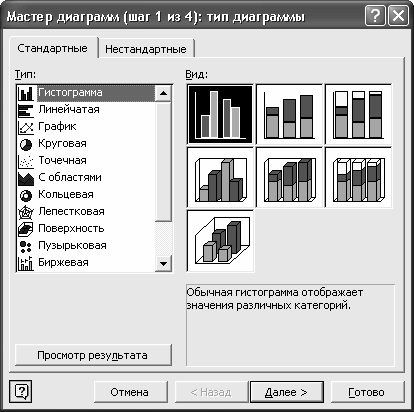
Рис. 6.23. Мастер диаграмм
* * *
Вначале следует выбрать подходящий тип диаграммы: гистограмма, график, круговая, точечная, лепестковая, пузырьковая, пирамидальная и т. д. На вкладке Стандартные имеется перечень стандартных диаграмм. Если среди них вы не нашли подходящую – попробуйте найти ее на вкладке Нестандартные .
Чтобы выбрать диаграмму, в левой части любой из вкладок щелкните мышью на ней, а в правой части – на варианте ее представления. На рис. 6.23 видно, что тип диаграммы Гистограмма имеет семь разных представлений.
Если перед выполнением команды Вставка → Диаграмма был выделен диапазон исходных данных, то в окне мастера диаграмм с помощью кнопки Просмотр результата (см. рис. 6.23) можно увидеть, как будет выглядеть результат построения при текущих настройках.
Чтобы начать второй этап построения диаграммы, нажмите кнопку Далее .
* * *
Окно мастера диаграмм на втором этапе представлено на рис. 6.24.